练习:干涉检查
练习:干涉检查
概述
-
在本练习中,您将学习如何:
-
使用干涉检查和测量工具来确定零件相互干涉的位置。
-
编辑零件形状以更正引起干涉的零件。
-
编辑零件关系。
-
打开装配并分析干涉
-
打开装配 ball_valve.asm 并激活其中的所有零件,该装配位于练习文件所在的文件夹中。
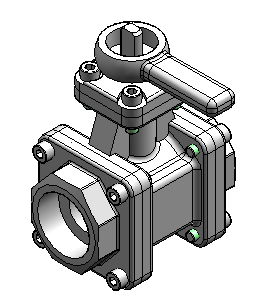
-
选择检查选项卡→评估组→检查干涉命令
 。
。 -
单击干涉选项。
-
在选项选项卡上,如图所示对选项进行设置,然后单击确定。
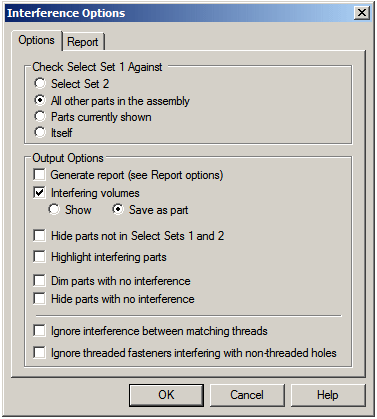
-
对于选择集 1,请在路径查找器中选择子装配 handle and ball.asm。接受选择项。
-
单击处理。
注释:新零件放置在路径查找器中的列表底部。此零件表示干涉的体积。干涉表示为一个构造曲面。在主页选项卡上使用选择工具,右键单击新零件,并确保通过选择显示/隐藏部件构造曲面显示构造曲面。
-
单击选择工具,然后选择干涉零件以在装配窗口中高亮显示干涉体积。
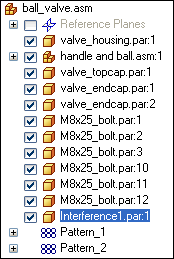
打开装配并检查相邻零件之间是否存在干涉。一旦发现干涉,则创建表示干涉的体积作为曲面特征。
查找干涉
-
使用可见边和隐藏边命令
 对装配进行着色。
对装配进行着色。 -
在键盘上按 Ctrl+R 将装配旋转为右视图。使用缩放区域命令以更好地查看干涉。
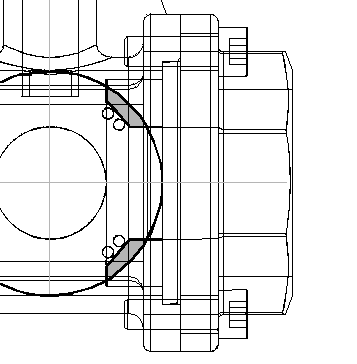
高亮显示的干涉介于球体与端盖之间。修改端盖以移除此干涉。
测量干涉
-
右键单击路径查找器中的 Interference1.par 并选择仅显示。
-
选择检查选项卡→3D 测量组→查询元素命令
 。将类型设为仅曲面。
。将类型设为仅曲面。 -
选择球体的外半径。
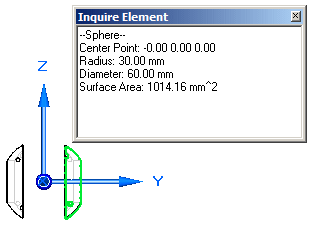
-
请注意,半径为 30 mm。修改端盖后记住此值。关闭查询元素对话框。
-
右键单击路径查找器中的 valve_endcap.par:2 并选择显示。
-
选择检查选项卡→3D 测量组→测量距离命令。使用关键点,测量球半径到端盖贴合面上中点的距离。要选择球的中心,则选择显示的圆形边,然后选择所显示的端盖面。
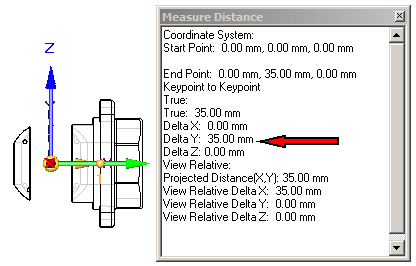
-
请注意,距离值为 35 mm。编辑端盖时记住此值。关闭测量距离对话框。
-
单击选择工具命令,在路径查找器中右键单击名为 valve_endcap.par:2 的右侧端盖,然后单击编辑。
-
在键盘上按 CTRL+I 返回到正等测图。
-
选择视图选项卡→显示组→隐藏上一层命令
 。
。 -
在特征路径查找器中的列表底部,选择旋转拉伸。

-
在命令条中,单击动态编辑按钮
 。
。 -
在轮廓上选择尺寸 40 mm,然后将其改为 35 mm。
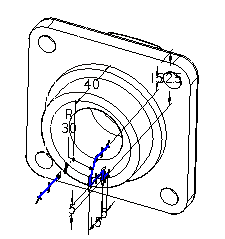
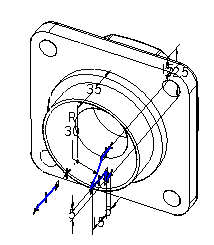
-
在主页选项卡上,单击关闭并返回
 。
。 -
显示装配中的所有零件。
-
单击选择工具命令,然后在装配路径查找器中高亮显示干涉零件。按 Delete 键。
-
对手柄子装配和所有其他零件运行干涉检查。应该不会找到任何干涉。
-
保存文件。
测量元素有助于决定如何修改其中一个零件。
解锁手柄并重定位
-
在装配路径查找器中,选择 handle and ball.asm 子装配。
-
在装配路径查找器的下部窗格中,单击轴对齐关系。
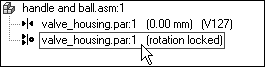
-
在命令条中,单击解锁旋转
 ,然后单击确定。请注意,由原始插入关系使用的固定偏置已不存在。
,然后单击确定。请注意,由原始插入关系使用的固定偏置已不存在。 -
单击编辑定义
 。
。 -
在命令条上,将关系类型设置为角度关系
 。
。 -
单击选项按钮
 。注释:
。注释:确保清除了简化步骤选项。
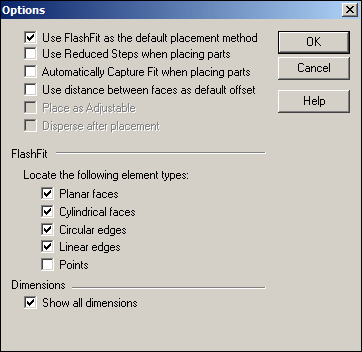
-
使用快速选取,选择 valve_shaft.par:1。
注释:如果在选取 valve_shaft.par:1 时遇到问题,则它可能在子装配中不处于活动状态。使用命令条上的激活按钮。
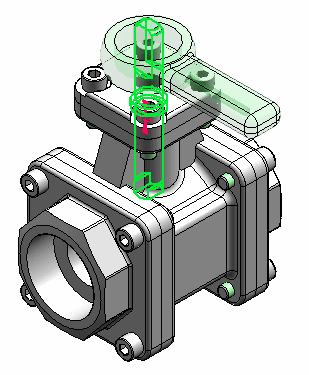
-
选择轴的左平面侧。
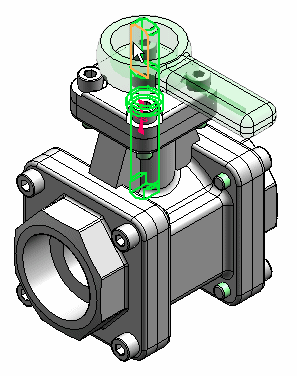
-
选择主外壳。
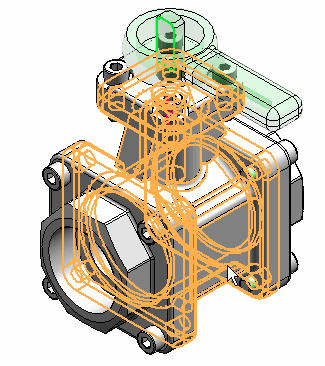
-
选择外壳的左侧。
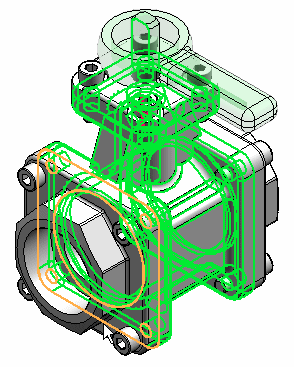
-
键入 45° 作为旋转角度。
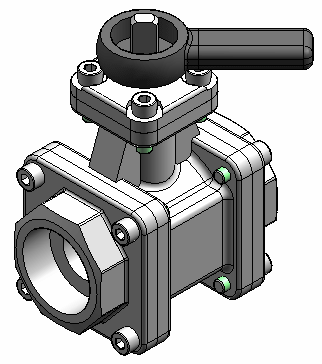
-
选择阀门的顶面作为测量角度的平面。
-
更改角度值并观察手柄和球体子装配的旋转。
-
保存并关闭文件。本练习到此结束。
由于球体和外壳之间没有干涉,可将手柄旋转到新位置。解锁锁定旋转的轴关系,然后重定位手柄。
练习小结
在本练习中,您已学会如何检查零件与子装配之间是否有干涉。您已学会如何确定干涉范围以及进行必要的修改来更正干涉。
-
单击本练习窗口右上角的“关闭”按钮。
测试您的知识:干涉检查
回答以下问题:
-
选择一组要检查是否存在干涉的装配部件后,可以使用哪些选项来执行干涉检测?
-
检测到干涉之后,可以使用哪些选项来分析干涉?
答案
-
选择一组要检查是否存在干涉的装配部件后,可以使用哪些选项来执行干涉检测?
选项有:
-
选择集 2
-
装配中的所有其他零件
-
当前显示的零件
-
本身
-
-
检测到干涉之后,可以使用哪些选项来分析干涉?
选项有:
-
生成报告
-
创建干涉体积、显示干涉体积,或将其另存为零件。
-
隐藏不属于选择集的零件
-
高亮显示干涉零件
-
灰色显示不干涉的零件
-
隐藏不干涉的零件
-
忽略匹配螺纹之间的干涉
-
忽略螺纹紧固件与非螺纹孔之间的干涉
-
© 2021 UDS